Similar presentations:
Текстовый редактор. Возможности и назначение
1. Текстовый редактор
17.12.2020Текстовый редактор
Основные возможности и
назначение
2.
Познакомиться сназначением, основными
возможностями и
областями применения
текстового редактора.
Познакомиться с
интерфейсом программы
MS Word, сформировать
знания, умения и навыки
работы с текстовым
редактором MS Word.
3. Текстовый редактор
прикладная программа для создания,редактирования, форматирования,
сохранения и организации печати
текстового документа.
Редактирование - процесс исправления, удаления, перемещения,
вставки объектов в документе
Форматирование - процесс оформления документа в соответствии с
требованиями.
4.
Виды текстовых редакторовРедакторы текстов — простейшие программы для набора и редактирования
простейших текстов (они рассчитаны на редактирование программ на том или
ином языке программирования. Часто они встроены в систему
программирования: Turbo (Borland) Pascal, Multi-Edit и Brief.
Редакторы документов — ориентированы на работу с текстами, имеющими
структуру документа, т.е. состоящие из разделов, страниц, абзацев, предложений
и т.д. Всего существует несколько десятков редакторов документов, от самых
простых до весьма мощных и сложных: Лексикон, MS Word, MS WordPad.
Издательские системы — для подготовки рекламных буклетов, оформления
журналов, книг. Позволяет подготавливать и печатать на лазерных принтерах и
выводить на фотобумагу сложные документы высокого качества.
К издательским системам относятся пакеты программ предназначенные для
верстки книг, журналов, газет: Page Maker, Venturf Publisher.
Редакторы для набора научных документов — для подготовки текстов
научных работ с формулами, таблицами и т.д.
Редакторы научных документов обладают широким набором графических
возможностей для создания изображения, математических символов, элементов
чертежей, набором шрифтов. К ним относятся редакторы СН WRITER, ТЕХ и др.
5. Редактирование -
Редактирование процесс исправления, удаления,перемещения, вставки объектов в
документе
6. Форматирование -
Форматирование процесс оформления документа всоответствии с требованиями.
7.
Документ – это зафиксированная наматериальном носителе информация
с реквизитами, позволяющая ее
идентифицировать.
Федеральный закон «Об
информации, информатизации и
защите информации»
8.
Документ – это объект,обладающий набором свойств
(характеристик).
9.
Функции текстового редактора:Ввод и редактирование текста на различных языках.
Печать текста на бумаге.
Сохранение текста в ПК (на устройстве хранения информации).
Оформление текста.
Возможности текстового редактора:
Ввод текста на различных языках.
Печать текста на бумаге.
Удаление букв, фрагментов текста.
Перенос и копирование фрагментов.
Поиск нужного фрагмента.
Автоматическая замена одного слова другим.
Автоматическое составление оглавлений.
Проверка правописания и подбор синонимов.
Печать различными шрифтами.
Вставлять таблицы, формулы и т.д.
Задание произвольных межстрочных промежутков.
Автоматическую нумерацию страниц.
Печать верхних и нижних заголовков страниц (колонтитулов).
Выравнивание краев абзаца.
Набор текста в несколько столбцов.
«Растягивать» буквы в тексте и «прижимать» их друг к другу.
10.
Текстовыйредактор
Microsoft Word
11.
Интерфейсредактора
Microsoft
Word
12. Основные объекты документа MS Word :
Символ (минимальный элемент текстового документа)Слово (последовательность символов, отделенная с двух
сторон символами-разделителями (пробелами или
знаками препинания))
Строка(последовательность символов между левым и
правым полем страницы)
Абзац (совокупность строк и символов, отделяемая
нажатием клавиши Enter (маркер абзаца ¶))
Страница
(часть текста, ограниченная
линиями разделения страниц)
13. Слово – последовательность символов, отделенная с двух сторон символами-разделителями (пробелами или знаками препинания)
Слово – последовательность символов,отделенная с двух сторон символамиразделителями (пробелами или знаками
препинания)
Первый и последний
символ
Количество
символов в слове
(длина слова)
Привет!
Целый день.
Тик-так
125+37x=1889
Порывив
Яученик
14. Строка – последовательность символов между левым и правым полем страницы
Номер строки в текстеДлина строки
15. Абзац - совокупность строк и символов, отделяемая нажатием клавиши Enter (маркер абзаца ¶)
Первая строка – красная строкаЛевый и правый отступы
Количество строк
Межстрочный интервал
16. Страница - часть текста, ограниченная линиями разделения страниц
Размер бумагиОриентация
(книжная и
альбомная)
Поля (верхнее,
нижнее, левое,
правое и
зеркальные)
Формат
Размеры (мм)
A0
841х1189
A1
594х841
A2
420х594
A3
297х420
A4
210х297
A5
148х210
A6
105х148
A7
74х105
A8
52х74
A9
37х52
A10
36х37
17.
Запомните!!!Более крупные элементы
текста наследуют свойства
более мелких элементов
18.
Верхний колонтитулА5
А4
148х210
------------------------------------------210х297
-------------------------------------------
А2
Параметры
страницы
Microsoft
Word
------------------------------------------420х594
------------------------------------------------------------------------------------------------------------------------------А3
------------------------------------------297х420
------------------------------------------------------------------------------------------------------------------------------------------------------------------------------------------------------------------------------------------------------------------------------------------------------------------------------------------------------------------------------------Нижний колонтитул
Колонтитул
Физическая страница
Логическая страница
Правое поле
Физическая страница - это
размер листа бумаги
Формат страница
Размеры-(мм)
Логическая
это
область
A2физ. страницы
420х594 для
печати текста
A3
297х420
A4 отступы210х297
Поля - это
текста от
краев физической
страницы
A5
148х210
A6
105х148
Колонтитул - это
A7 текст на74х105
постоянный
странице,A8
несущий 52х74
справочную информацию
19. Ориентация страницы
Ориентация - это направленность страницыКнижная
Альбомная
20. Поля
Файл -> Параметры страницы ->Верхнее поле
Размер бумаги – А4
Правое поле
Левое поле
Ориентация - альбомная
Левое поле
3 см
Верхнее поле 1,5 см
Правое поле 2 см
Нижнее поле
Нижнее поле 1,5см
21. Символ – минимальный элемент текста (пробел – символ)
Типшрифта
Размер
Начертание
Цвет
22. Шрифт
Шрифт - это набор символов определенногоначертания
Times New Roman – векторный шрифт с засечками
Arial - векторный шрифт рубленный
Monotype Corsiva - векторный шрифт
Arial Black - векторный полужирный шрифт
23.
Размер шрифтаРазмер шрифта по-другому называется Кегль.
Кегль ( условный размер шрифта) – это расстояние между верхней и нижней шрифтовыми
линиями, то есть расстояние от нижней части самой
низкой части строчной буквы р или у до верхнего
края самой высокой заглавной
буквы Р или У.
Измеряется в пунктах:
1 пункт = ≈0,035 см ≈ 0.35 мм.
На рисунке изображены несколько кеглей.
24. Начертание и вид символов
Начертание бывает:полужирное,
подчеркивание.
курсивное,
Вид символов:
верхний индекс,
тень,
нижний индекс,
зачеркнутый,
рельеф,
р а з р е ж е н н ы й,
уплотненный
25. Цвет символов
Многоцветная печатьУ Лукоморья дуб зеленый,
Злотая цепь на дубе том.
И днем и ночью кот ученый
Все ходит по цепи кругом.
26. Правила набора и форматирования текста
Для более эффективной работы – текст сначалаполностью набирается (с учетом знаков препинания), и
только потом форматируется!!!
Знак препинания ставится сразу за словом и только
потом пробел (исключения: тире, дефис, скобки,
кавычки)!!!
27.
Между словами ставится один пробел;Пробел ставится ПОСЛЕ, а не до:
• двоеточия;
• вопросительного знака;
• восклицательного знака;
• многоточия;
• закрывающейся скобки;
• закрывающейся кавычки.
Пробел ставится ДО, а не после:
• открывающейся скобки;
• открывающейся кавычки.
Пробел ставится ДО и ПОСЛЕ тире.
Причем перед тире ставится неразрывный пробел: Ctrl + Shift + пробел.
Пробел НЕ СТАВИТСЯ:
• после открывающейся скобки;
• после открывающейся кавычки;
• до и после дефиса.
Нажимать клавишу Enter надо только в конце абзаца.
Запомни: когда в процессе набора текста достигается правое поле
страницы, текст автоматически переносится на следующую строку.
28. Форматирование абзацев
ВыделениеВыравнивание
Отступ первой строки
Межстрочный интервал
29. Выравнивание
Выравнивание - это расположение текстаотносительно границ полей страницы
Пример
выравнивания
текста по
левому краю
Пример
выравнивания
текста по
правому краю
Пример
выравнивания
текста по
центру
Пример
выравнивания
текста
по
ширине
30. Отступ первой строки
Положение первой строки относительноостальных строк абзаца
Положительный
отступ
Отрицательный
отступ
Нулевой
отступ
31. Межстрочный интервал
Межстрочный интервал - это расстояние междустроками текста
Одинарный интервал
Одинарный интервал
Одинарный интервал
Одинарный интервал
Одинарный интервал
Одинарный интервал
Одинарный интервал
Одинарный интервал
Одинарный интервал
Одинарный интервал
Одинарный интервал
Одинарный интервал
Одинарный интервал
Полуторный интервал
Полуторный интервал
Двойной интервал
Двойной интервал
Полуторный интервал
Полуторный интервал
Полуторный интервал
Полуторный интервал
Двойной интервал
Двойной интервал
Двойной интервал
Полуторный интервал
Полуторный интервал
Полуторный интервал
Двойной интервал
Двойной интервал
32. Непечатаемые символы
маркер пробела (Пробел)маркер нерастяжимого пробела
(Ctrl+Shift+Пробел)
→
маркер табуляции (Tab)
маркер принудительного окончания строки
(Shift+Enter)
¶
маркер конца абзаца (Enter)
тире (Ctrl+Серый минус)
¶

















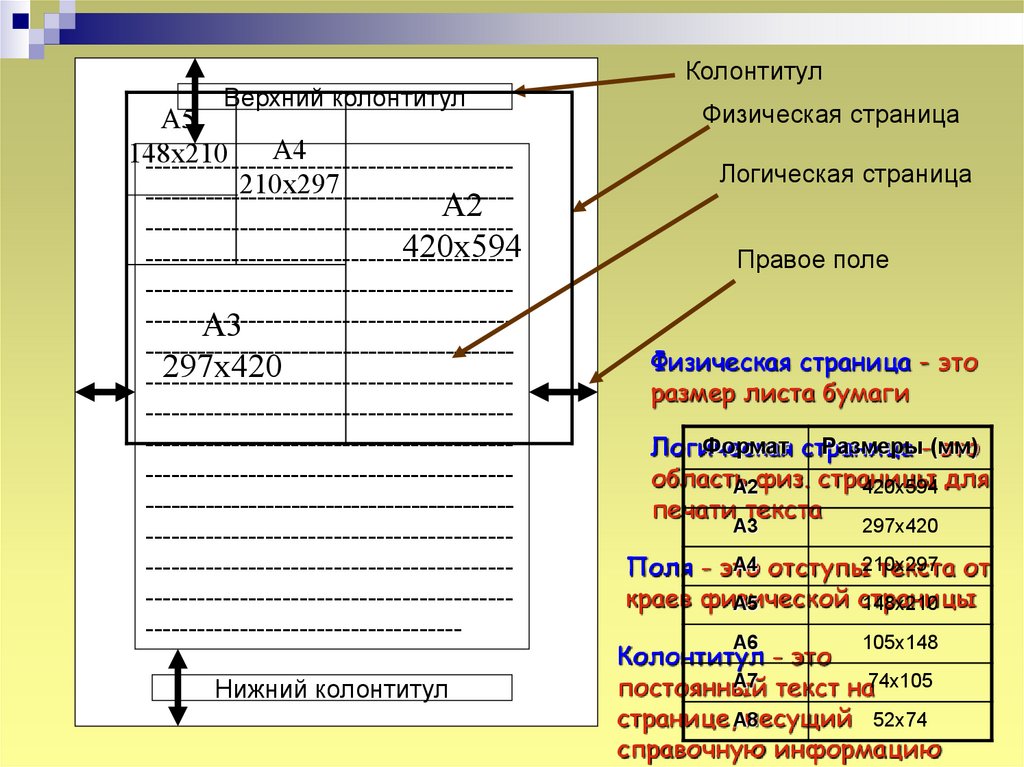



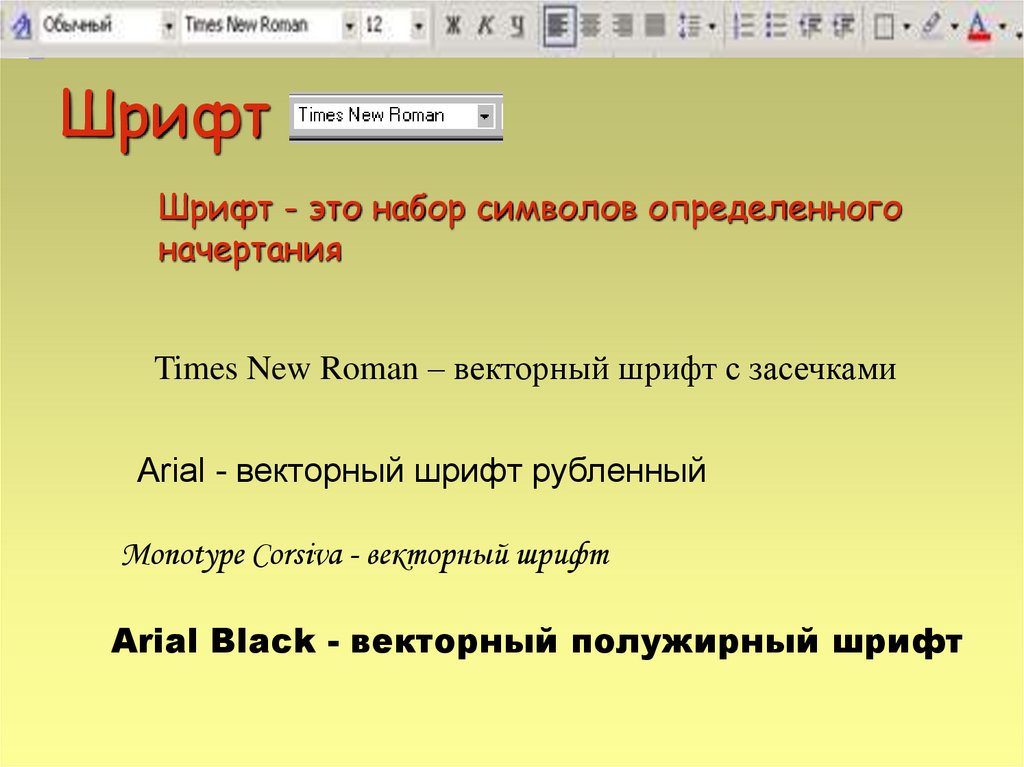
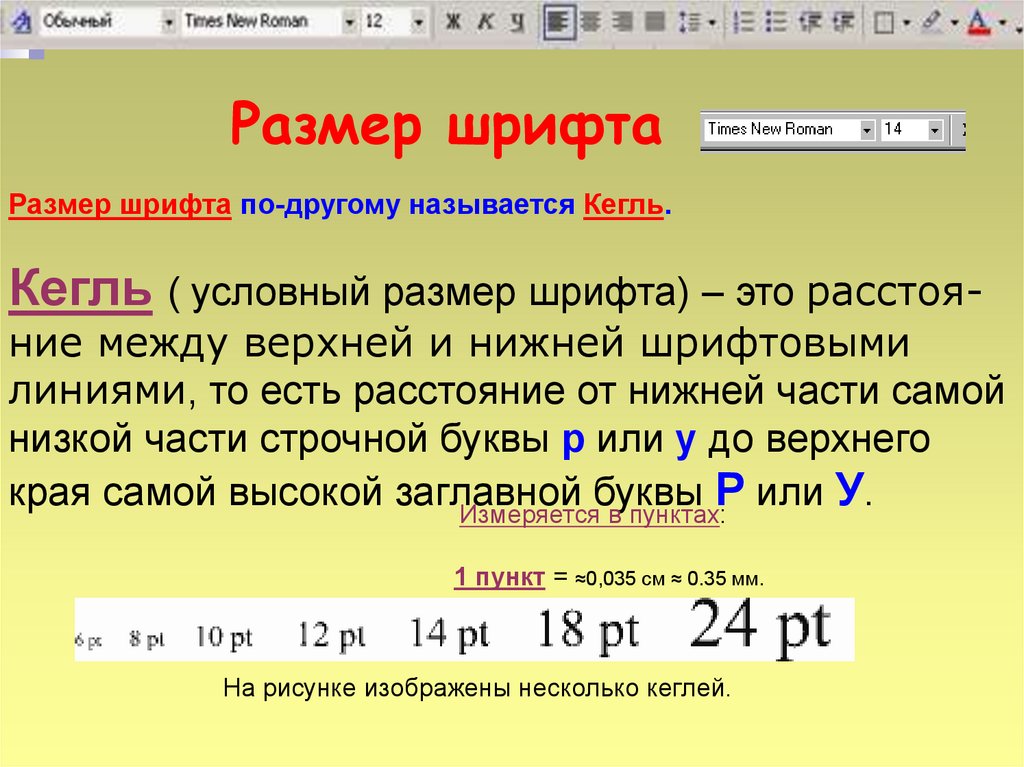
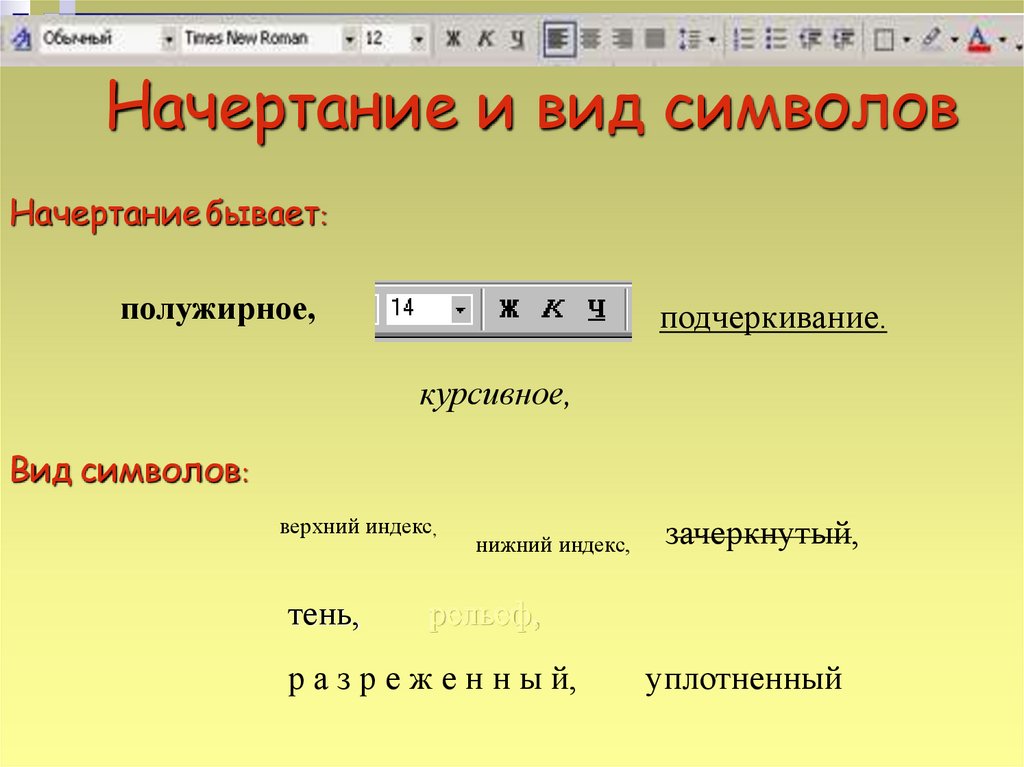
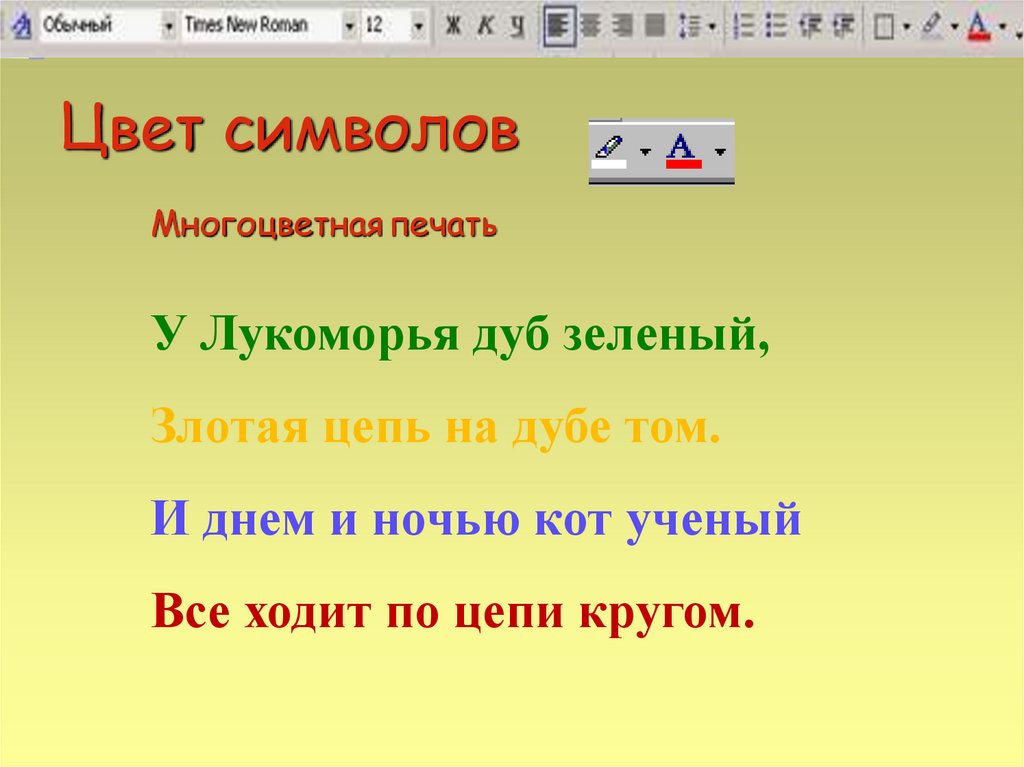



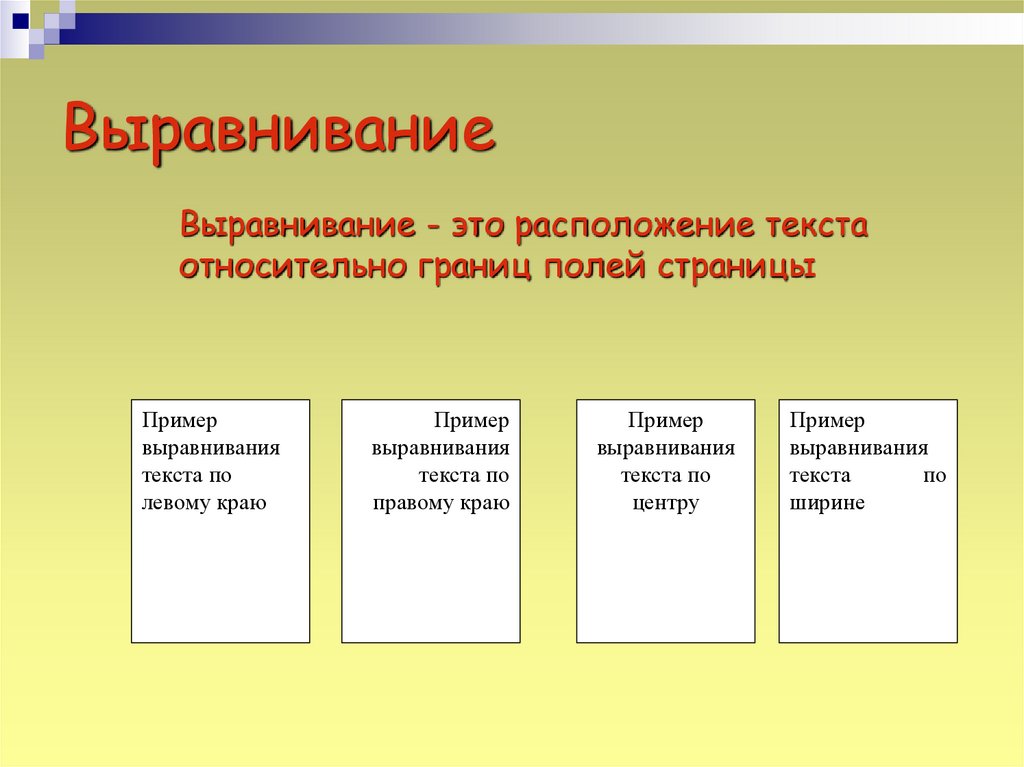

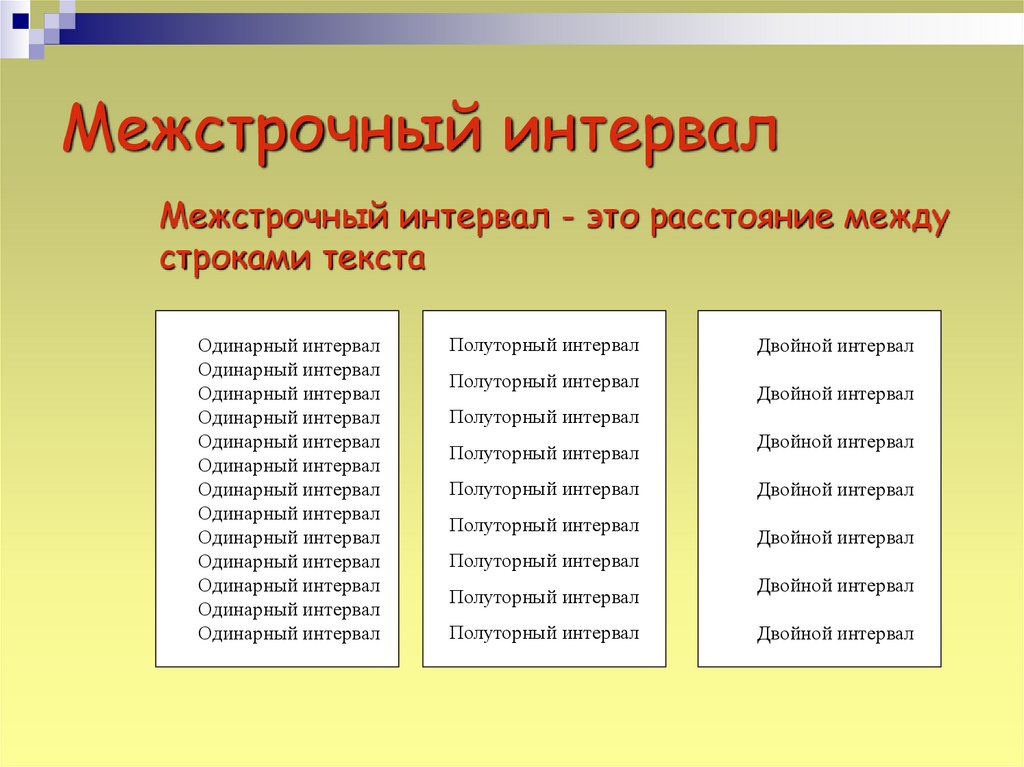
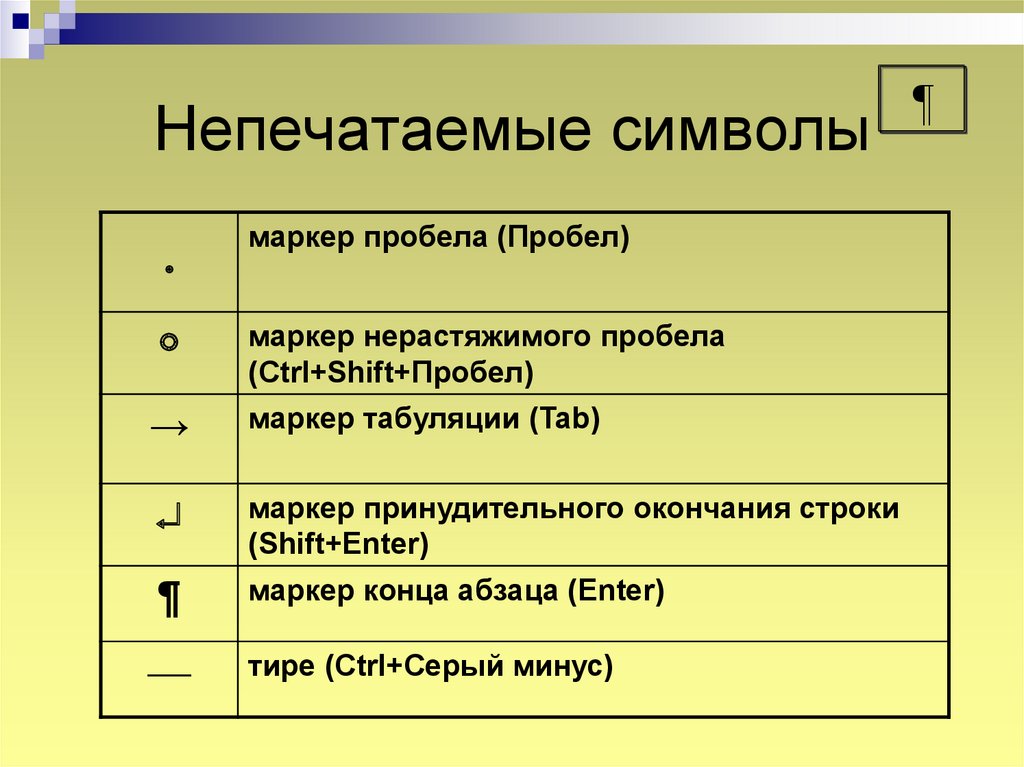
 informatics
informatics software
software








